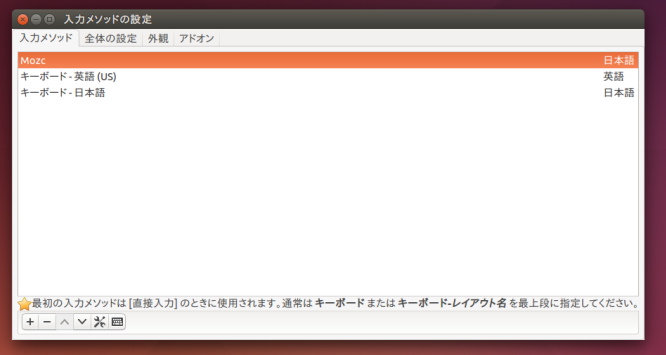Ubuntuで意外に難しい、キーボードの「US/JIS」の切り替え設定を簡単にできる方法を紹介します。
なお、Ubuntuのバージョンは14.04で日本語入力はmozcで行うことを前提とした方法です。
(2017/06/17追記 Ubuntu16.04でも可能であることを確認いたしました)
下準備
Fcitxのインストール
$ sudo apt-get install fcitx fcitx-mozc
上記のコマンドにより、インプットメソッドフレームワーク「Fcitx」をインストールする。
インストールが完了すると、Launcherで検索することによりペンギンが描かれたアイコンが出てくるはずなのでそれを選択する(下図)。
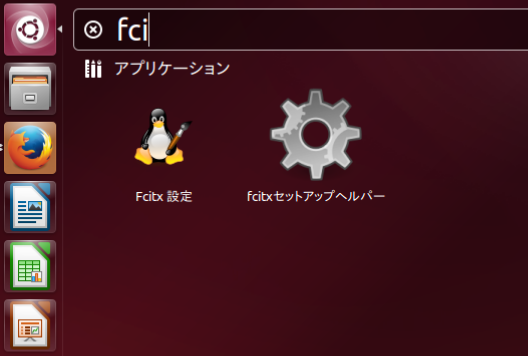
すると「入力メソッドの設定」というウィンドウが表示されるはずなので、そこで「入力メソッド」タブを選択。左下の”+”ボタンをクリックして、
- Mozc
- キーボード-英語(US)
- キーボード-日本語
全角/半角の切り替えに用いるショートカットキーの指定
「全体の設定」タブの「入力メソッドのオンオフ」で、全角/半角切り替えに用いるショートカットキーを指定する(下図では、Ctrl + Spaceを指定している)。
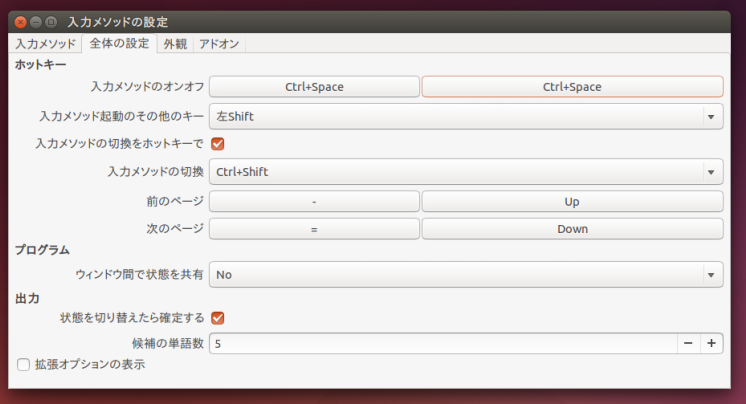
キーボード入力に使うIMシステムの指定
「システム設定」>「言語サポート」において、「言語」タブを選択。
「キーボード入力に使うIMシステム」の部分で”fcitx”を指定する(下図)。
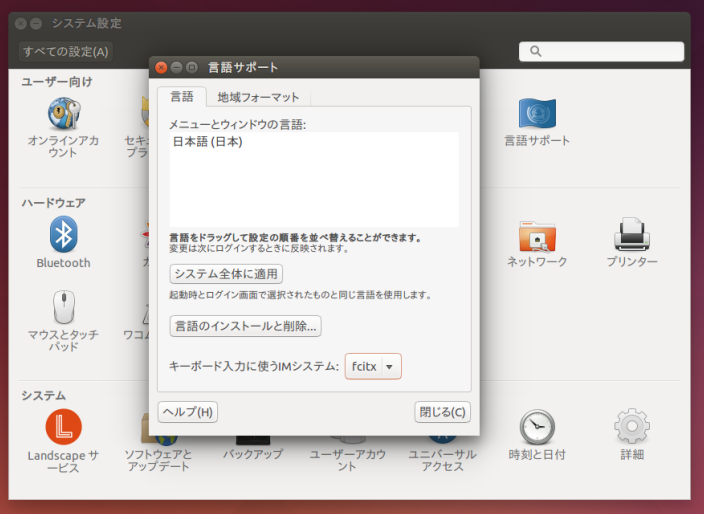
以上で下準備は終了。
USキーボード入力にしたいとき
先ほどの「入力メソッド」タブにおいて「Mozc」を選択した状態で、ウィンドウの下の方にある「キーボードレイアウト」アイコン(6つ並んでいるうちの右から2つ目)を選択。キーボードレイアウトとして「英語(US)」を選択する。
また、「入力メソッド」の順番を、「Mozc」、「キーボード-英語(US)」、「キーボード-日本語」の順番にしておく(下図)。
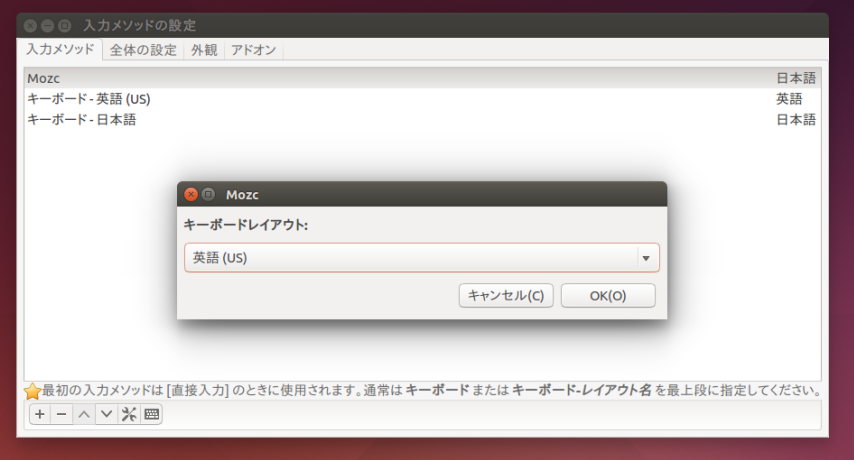
以上で設定完了。
(※上記で指定した切り替えショートカットキーにより、1番目と2番目の入力メソッドが交互に切り替わる。つまりこの設定では「Mozc」と「キーボード-英語(US)」を交互に切り替えることができるようになる。「Mozc」で全角入力、「キーボード-英語(US)」で半角入力を行っている)
JISキーボード入力にしたいとき
同じく「Mozc」を選択した状態で「キーボードレイアウト」アイコンを選択。キーボードレイアウトとして「日本語」を選択する。
また、「入力メソッド」の順番を、「Mozc」、「キーボード-日本語」、「キーボード-英語(US)」の順番にしておく(下図)。
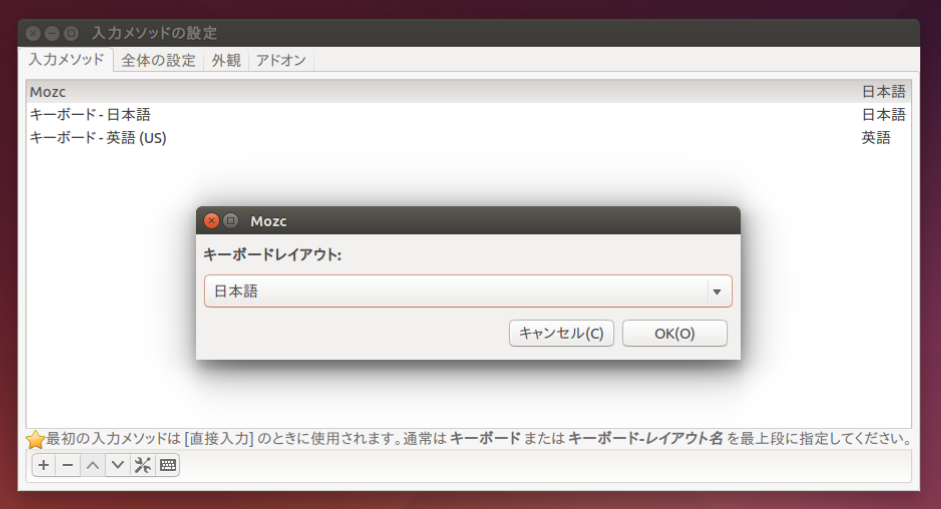
以上で設定完了。
(※この設定では、「Mozc」で全角入力、「キーボード-日本語」で半角入力を行っている)
非常に簡単でした
たったこれだけです。sudo vim で設定ファイルを編集したり、OSを再起動させたりする必要は一切ありません。しかも複雑なことをしていないので、USキーボードに移ってみて「やっぱりJISキーボードに戻りたい!」と思った時にいつでも戻ることが可能です。
気軽にUSキーボードに挑戦してみてはいかがでしょうか。